スピードはまぁまぁ使える範囲
さて、やっと普通に繋がるようになったので、2日前と同じ店で昼食など取りながら、速度を確認。日本のspeed.rbbtoday.comに繋いだ結果はこんな感じ(Photo18)。ちなみにホテルに帰り、ホテルの無線LANで同じ事をするとこの程度(Photo19)で、激しくダウンロードをかますとでもいうのでない限り十分な性能だった。実際メールサーバのアクセスとかTwitter、Windows Messengerなどの利用には何の支障もなかった。ちなみにVZAccess Managerはこんな具合に小さくすることも可能で(Photo20)、また現在の利用状況はUsageボタンを押すと表示される(Photo21)。今回は試していないが、今後支払の追加もこのVZAccess Managerから行える「筈である」(まぁVerizon Wiressの事なので……)。
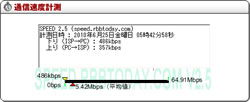
|
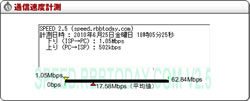
|
Photo18:何もわざわざ日本に、と思われるかもしれないがメールサーバは日本に置いてあり、またアクセスするWebサイトも半分以上が日本だから、まぁこれはこれでいい気が。そう悪くない数字に思える |
Photo19:何度か試して一番良かった結果がこれ。まぁホテルはADSL回線だろうから、この程度でるだけでも御の字だろう |
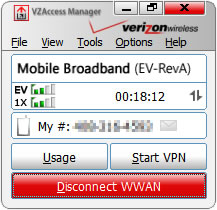
|
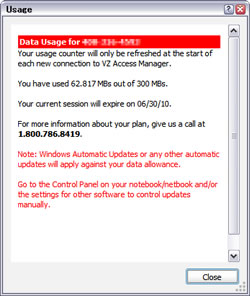
|
Photo20:Start VPNはこの上で更にVPN回線を設定する場合に利用する。今回は相手もないことで、試していない |
Photo21:出発間際に空港でYouTubeの映像を視聴しまくって、やっと62MBほど。まぁ使い切れないだろうな、とは思っていた。ちなみに240p程度の映像ならともかく、HD映像は流石に視聴には無理があった |
VZAccess Managerの欠点を上げれば、Wi-Fiのアクセス制御を奪ってしまうことだろう。これはVerizon Wi-Fi Hotspot Accessという契約オプションがあり、こちらへの接続を管理する関係であろうが、こちらで全てのWi-Fiアクセスが管理されてしまう(Photo22)。既にWEPキーやらパスフレーズやらを他のWi-Fiユーティリティで設定していても、そちらでの設定値は全部無視されてしまうので、もう一度同じ設定をこちらでやり直すか、VZAccess Managerを止めるしかない。VZAccess Managerは立ち上げのみならず止めるのにも数十秒を要するため、ちょっとばかりストレスではあった。
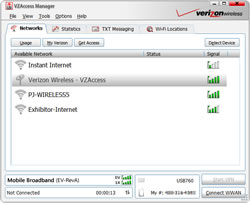
|
Photo22:Hotspot一覧表示。まぁWi-FiとWWANが一緒に管理されるのは合理的といえば合理的なのだが。ちなみに上のTabの一番右にある"Wi-Fi Locations"は、住所を入れると最寄のVerizon Wi-Fi Hotspotの場所を教えてくれるというものだが、この場所のアップデートに結構な時間が掛かるのも、ちょっと困る |
ということで、Verizon WirelessのMobile Broadbandサービスを使ってみての教訓であるが……
- Verizon Wiressショップで購入しよう:代理店で買うと、トラブルがあっても対応に時間が掛かる(というか、恐らく店では返品以外の対応をしてくれない)
- 買ったらその場でActivationを掛けよう:とにかく最初の一発目の接続には「よく失敗する」らしい。その場でActivationを掛け、うまくいかなかったらその場で対応させるのが一番時間のロスが少ない
以上の2つを忘れないのが重要であろう。これさえ忘れずにやれば、使い勝手はそう悪くないし、まぁ後悔することはない……と思う。









